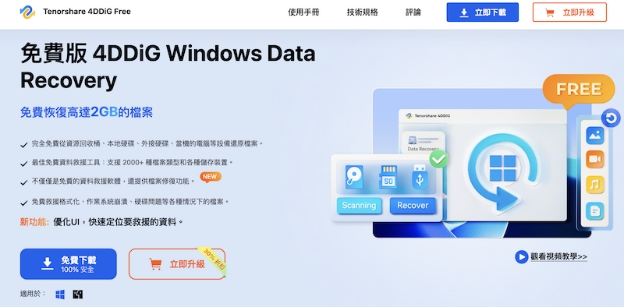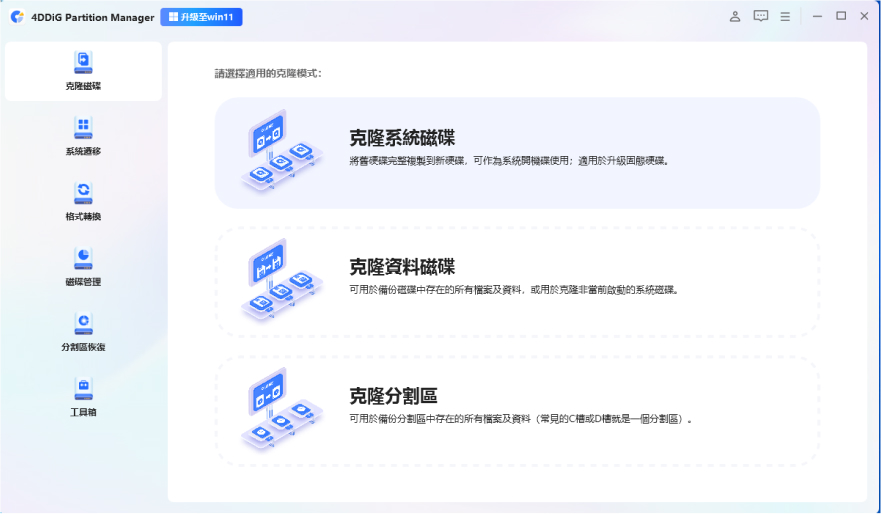質問
「最近在啟動 Windows 11 時,發現更新程式 KB5062660 一直在下載中 0% 就停住了,該怎麼解決呢?」
ー巴哈姆特
2025年7月22日推出的 Windows 11 預覽更新程式KB5062660 (作業系統版本 26100.4770) 是提供給 Windows 11 24H2 環境使用的。此更新程式帶來了一些新功能與改進,但同時也報告了安裝方面的問題。
本文將詳細說明 KB5062660 的相關資訊、安裝步驟、常見問題及其解決方法,以及萬一資料遺失時的復原方式。
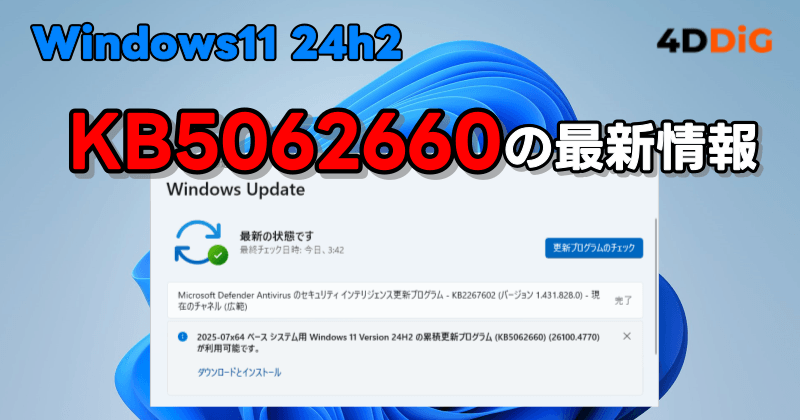
KB5062660 基本資訊
KB5062660 是針對Windows 11 版本 24H2 的 2025 年 7 月累積更新預覽版。此更新程式將版本號更新為 26100.4770,並作為 8 月補丁星期二正式發布功能的先行預覽版提供。
✨新功能
KB5062660 新增了以下主要功能:
- 快速機器復原(Quick Machine Recovery):使用 Windows 復原環境(WinRE)自動偵測並修復廣泛問題的功能
KB5062660 安裝步驟
KB5062660 可透過兩種方式安裝:
方法1:透過 Windows Update 安裝
最簡單的方法是透過 Windows Update 自動下載並安裝:
開啟設定:點選「開始」按鈕,選擇「設定」>「Windows Update」
檢查更新:點選「檢查更新」按鈕,系統將自動搜尋可用的更新
安裝更新:若 KB5062660 出現在清單中,點選「下載並安裝」
完成安裝:安裝完成後,根據提示重新啟動電腦
方法2:透過 Microsoft 更新型錄手動安裝
若透過 Windows Update 無法安裝,可手動下載並安裝:
前往更新型錄:造訪Microsoft 更新型錄
搜尋 KB5062660:在搜尋框中輸入「KB5062660」進行搜尋
選擇合適版本:下載符合您系統(x64 或 ARM64)的版本
執行 MSU 檔案:雙擊下載的 .msu 檔案執行
完成安裝:依照畫面指示完成安裝,並重新啟動
KB5062660 安裝後/安裝失敗時資料復原方法
Windows Update 失敗可能導致資料遺失。若在安裝 KB5062660 後遺失資料,或作業系統無法開機,可嘗試以下方法復原資料。
資料復原軟體有助於搜尋並復原 Windows 內建工具無法找到或復原的檔案。Tenorshare 4DDiG 這類專業的資料復原軟體,能有效掃描並復原遺失的資料。
Tenorshare 4DDiG 具備針對 Windows 更新問題的專用功能,能應對 KB5062660 這類複雜更新所導致的資料遺失。
操作步驟:
- 選擇要掃描的位置
- 掃描想要救援的硬碟
- 預覽檔案並恢復至指定位置
首先在你的 PC 或 Mac 上下載並安裝 Tenorshare 4DDiG資料救援軟體,於介面上「磁碟」選單找到「(你的儲存裝置名稱)」,並點擊「掃描」。

點擊「掃描」後,Tenorshare 4DDiG將會立即檢測硬碟上的資料,同時上方進度列會顯示進度及預估時間,它會在左邊樹視圖和檔案視圖記錄顯示掃描到的檔案。當出現您想找的檔案名稱後,可以立即點擊螢幕右上角的「暫停/停止」按鍵停止掃描動作。

找到所有硬碟檔案後,你可以先進行免費預覽檢視,確認正確無誤後再點擊右下角藍色「恢復」按鍵進行檔案恢復。恢復完成後,記得選擇一個安全的位置來保存已救回的檔案,最後點擊「確定」後即完成硬碟救援!

常見問題(FAQ)
1.KB5062660 是否在所有 Windows 11 24H2 環境都會安裝失敗?
並非如此。KB5062660 的安裝成功率會因硬體環境、驅動程式、第三方軟體等因素而異。部分使用者能順利安裝,但也有許多使用者報告了安裝錯誤。建議在安裝前備份重要資料,並確保系統處於穩定狀態。
2.安裝失敗時,作業系統會無法開機嗎?
通常不會。Windows 具備安全防護機制,當更新中斷或失敗時,會自動回復到先前的版本。不過,極少數情況下仍可能發生嚴重問題導致系統無法開機。若遇到此情況,建議使用資料復原軟體Tenorshare 4DDiG 來從當機的電腦復原資料。
3.安裝 KB5062660 後發生問題,該怎麼辦?
若安裝 KB5062660 後發生問題,請依以下步驟處理:
執行解除安裝:前往「設定」>「Windows Update」>「更新紀錄」>「解除安裝更新」,將 KB5062660 移除
以安全模式開機:若系統不穩定,請以安全模式開機後再執行解除安裝
系統還原:若有建立還原點,可執行系統還原
使用快速機器復原:新功能的快速機器復原可能自動修復問題
總結
Windows 11 的 KB5062660 更新程式是包含快速機器復原、黑畫面等重要新功能的大型更新。然而,部分環境報告了安裝錯誤或系統不穩定的問題,因此安裝前需做好充分準備。
若安裝 KB5062660 時發生問題,導致重要資料遺失,建議使用Tenorshare 4DDiG 這類專業的資料復原軟體。4DDiG 支援超過 2000 種檔案格式,能從各種資料遺失情況中以高成功率復原檔案。